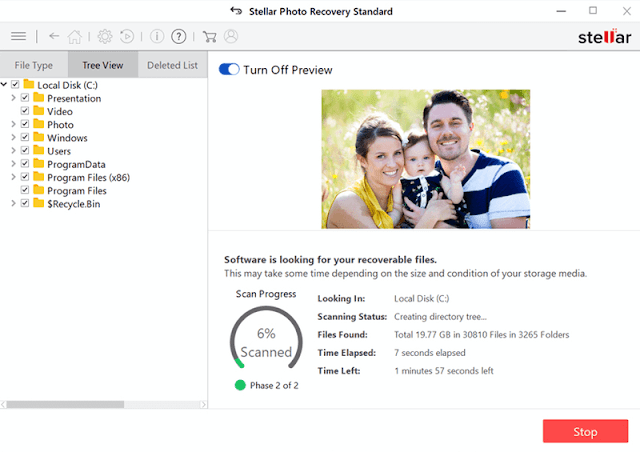يعد Adobe Photoshop برنامجًا احترافيًا قويًا لتحرير الصور يستخدمه العديد من الأشخاص لتحرير الصور ومعالجتها بعدة طرق. يمكن أن تستغرق عملية التحرير وقتًا طويلاً وتتطلب الكثير من العمل الجاد والصبر. إنه لأمر مدهش ما يمكن أن يفعله هذا البرنامج الحديث بقليل من المعرفة وأن رؤية ما يمكن للخبراء الحقيقيين تحقيقه داخل النظام الأساسي يمكن أن يكون ملهمًا حقًا.
كل العمل الشاق الذي يتم إجراؤه في عملية التحرير في Photoshop يمكن أن يكون بلا فائدة في حالة فقد الملف عن غير قصد. في الحدث المؤسف الذي نسيت فيه حفظ ملف وفقدان كل وقت التحرير والمعالجة الذي وضعته فيه ، لا داعي للذعر. قد يبدو الأمر وكأنه كارثة كبيرة ولكن هذه المقالة ستلقي نظرة على كيفية استرداد ملف فوتوشوب غير محفوظ إذا حدث لك هذا الموقف.
كيف تضيع ملفات Photoshop؟
قبل أن ننظر في طرق استرداد ملف فوتوشوب غير المحفوظ ، من المهم معرفة كيفية فقد هذه الملفات في المقام الأول لمحاولة تجنب الموقف قبل حدوثه. هناك عدة طرق مختلفة يمكن أن يحدث بها ذلك ومن الشائع إلى حد ما أن يحدث ذلك دون علمك. يقولون أن الوقاية خير دواء ، أليس كذلك؟ حسنًا ، تنطبق هذه النصيحة على أجهزة الكمبيوتر وكذلك البشر.
أكثر الطرق شيوعًا التي يمكن من خلالها فقد ملف غير محفوظ في Photoshop هي من خلال انقطاع الطاقة أو خطأ في الكمبيوتر أو تعطله أو خطأ مستخدم أو خطأ في البرنامج. يمكن أن يحدث انقطاع في الطاقة في حالة نفاد بطارية الكمبيوتر أو فصله بشكل غير متوقع عن مصدر الطاقة الخاص به. يمكن أن يؤدي انقطاع التيار الكهربائي الكبير أيضًا إلى حدوث ذلك.
يمكن أن يحدث خطأ في الكمبيوتر أو تعطله بشكل غير متوقع لعدة أسباب. قد تقوم بتشغيل العديد من الإجراءات على جهاز الكمبيوتر الخاص بك في وقت واحد أو تشغيل برامج متعددة وقد يؤدي ذلك إلى حدوث خطأ أو تعطل. يمكن أن تحدث أيضًا بشكل غير متوقع لأسباب غير معروفة لذلك يصعب التنبؤ بها وتجنبها.
خطأ المستخدم هو مشكلة شائعة أخرى ويمكن أن يحدث هذا عندما تقوم أنت ، المستخدم ، عن طريق الخطأ بتنفيذ إجراء أو أمر يؤدي إلى فقدان أحد الملفات. يمكن أن يكون الأمر بسيطًا مثل الضغط على الزر الخطأ أو إغلاق البرنامج عن طريق الخطأ قبل الحفظ. بينما من الواضح أن هذا يمكن أن يترك أي شخص يشعر بالإحباط والانزعاج ، إلا أنه شائع لذا لا تقلق إذا حدث لك.
يمكن أن يحدث خطأ في البرنامج أيضًا ويؤدي إلى فقد ملف غير محفوظ. يمكن أن يحدث هذا عندما يتم استخدام البرنامج تحت طلب مرتفع ولكن يمكن أن يحدث أيضًا بشكل عشوائي كما هو الحال مع تعطل الكمبيوتر أو الخطأ. لسوء الحظ ، من الصعب أيضًا التنبؤ بأخطاء البرامج ويمكن أن تحدث في لحظات غير مناسبة.
كيفية استرداد ملفات فوتوشوب غير المحفوظة
1. استعادة الملفات غير المحفوظة من الملفات الأخيرة
الطريقة الأولى لمحاولة استرداد أي ملفات مفقودة غير محفوظة هي الانتقال إلى الملفات الحديثة في القائمة الرئيسية لبرنامج فوتوشوب والبحث عن الملف هناك. يمكن أن تكون هذه محاولة أولى سهلة للاسترداد وإذا نجحت ، فستتم استعادة ملفك بسرعة.
لاستعادة الملفات غير المحفوظة من الملفات الحديثة:
أعد تشغيل برنامج Photoshop
انتقل إلى ملف في الزاوية العلوية اليسرى من النافذة
انتقل لأسفل إلى فتح الأخيرة من القائمة المنسدلة
انقر فوق فتح الأخير
ابحث عن اسم الملف غير المحفوظ في هذه القائمة وانقر فوقه لفتحه إذا تم العثور عليه
2. استخدم الحفظ التلقائي لاستعادة ملفات Photoshop غير المحفوظة
هناك طريقة أخرى لاستعادة أي ملفات Photoshop غير محفوظة وهي استخدام ميزة الحفظ التلقائي المضمنة مباشرة في البرنامج. هذه ميزة رائعة تحدث تلقائيًا في الإصدارات الحالية من البرنامج وستقوم بحفظ الملفات التي تعمل عليها في فترات زمنية دون الحاجة إلى حفظ الملفات يدويًا. سيقوم البرنامج بإنشاء ملف نسخ احتياطي يمكنك الوصول إليه في أي وقت إذا فقدت ملفًا غير محفوظ.
إذا كان إصدار Adobe Photoshop الخاص بك مزودًا بميزة Autosave ، فيمكنك تشغيله من خلال الخطوات التالية:
افتح برنامج Adobe Photoshop
انقر فوق تحرير من القائمة العلوية
ثم حدد التفضيلات من القائمة المنسدلة
انقر فوق معالجة الملفات
انقر فوق مربع الاختيار الموجود بجوار Automatic Save Recovery Information Every (حفظ معلومات الاسترداد تلقائيًا كل)
اضبط الفاصل الزمني لحفظ ملفاتك تلقائيًا (يوصى بـ 1-3 دقائق)
بمجرد تشغيل ميزة الحفظ التلقائي ، يمكنك استخدامها لاستعادة أي ملفات غير محفوظة باتباع الخطوات التالية:
ابحث عن مجلد Autorecover الخاص بك. عادةً ما يكون بتنسيق
C:/Users/ your username here/AppData/Roaming/Adobe Photoshop (CS6 or CC)/AutoRecover
لاحظ أن "اسم المستخدم الخاص بك هنا" أعلاه يجب أن يكون اسم المستخدم الفعلي المستخدم على جهاز الكمبيوتر الخاص بك وليس الكلمات الحرفية المدرجة هنا.
ابحث عن الملفات التي لم يتم حفظها لأي سبب كان
افتح الملف
حفظ الملف
3. استرجع ملفات Photoshop غير المحفوظة باستخدام برامج الطرف الثالث
إذا كنت تريد أو تحتاج إلى طريقة إضافية لاستعادة أي ملفات فوتوشوب مفقودة أو غير محفوظة ، يمكنك تنزيل أو شراء برنامج استرداد بيانات تابع لجهة خارجية لمساعدتك في المهمة. هناك العديد من برامج الاسترداد المختلفة التي يمكنك استخدامها لمساعدتك مثل Stellar Photo Recovery و EaseUS Data Recovery Wizard الذي سيساعد في تحديد موقع أي ملفات فُقدت.
يحتوي كل برنامج من برامج الجهات الخارجية على عمليته الخاصة لكيفية استرداد الملفات غير المحفوظة وتحديد موقعها ، لذلك لن ندخل في التفاصيل الدقيقة في هذا المنشور. فقط اعلم أن العملية واضحة وسهلة الفهم بمجرد تشغيل البرنامج. من خلال بضع نقرات وعدة خطوات ، يمكنك تحديد واستعادة أي ملفات مفقودة غير محفوظة قد تكون لديك.
افكار اخيرة
يمكن أن يكون فقد الملفات في Photoshop سببًا محددًا للقلق ويؤدي إلى الكثير من الإحباط. لحسن الحظ ، إذا اتبعت الخطوات المذكورة أعلاه ، فيجب أن تكون قادرًا على تحديد موقع الملفات المفقودة واستعادتها في أي وقت من الأوقات. إذا لم تنجح الطريقتان الأوليان ، يمكنك محاولة تثبيت برنامج استرداد فوتوشوب تابع لجهة خارجية لمساعدتك أكثر.